Εκτύπωση χρονοδιαγράμματος στις Βάρδιες
Applies To
Teams Microsoft TeamsΑυτό το άρθρο αφορά διαχειριστές και εργαζόμενους πρώτης γραμμής. Στις Βάρδιες, μπορείτε να εκτυπώσετε ένα αντίγραφο του χρονοδιαγράμματός σας και να το κλιμακώσετε σε μία σελίδα, εάν θέλετε, ή να αποθηκεύσετε το χρονοδιάγραμμά σας σε μορφή PDF χρησιμοποιώντας την επιλογή Εκτύπωση σε PDF της Microsoft.
-
Στην επάνω δεξιά γωνία του χρονοδιαγράμματος για τις Βάρδιες, επιλέξτε Εκτύπωση.
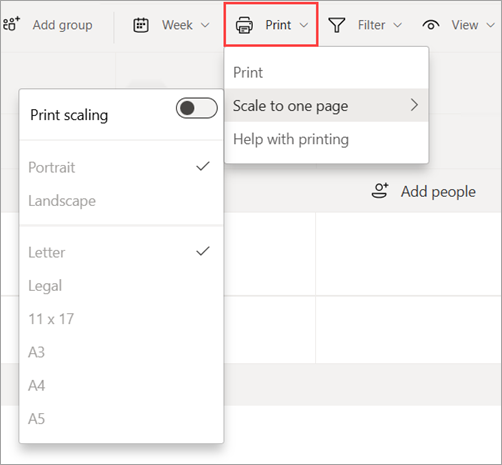
-
Εάν θέλετε να προσαρμόσετε το χρονοδιαγραμμά σας σε μία σελίδα, επιλέξτε Κλίμακα σε μία σελίδα και, στη συνέχεια, ενεργοποιήστε τον διακόπτη Προσαρμογή μεγέθους εκτύπωσης .Αυτή η δυνατότητα σάς επιτρέπει να εκτυπώσετε ένα χρονοδιάγραμμα είτε σε κατακόρυφη είτε σε οριζόντια διάταξη σε διάφορα μήκη χαρτιού, όπως γράμμα ή κείμενο.
-
Επιλέξτε Εκτύπωση και, στη συνέχεια, επιλέξτε τις ρυθμίσεις εκτύπωσης.
-
Η επιλογή Εκτύπωση σε PDF της Microsoft είναι μια επιλογή που σας επιτρέπει να δημιουργήσετε ένα αρχείο PDF από άλλες μορφές αρχείων χρησιμοποιώντας έναν εκτυπωτή. Ενεργοποιήστε αυτή την επιλογή εάν θέλετε να αποθηκεύσετε το χρονοδιαγραμμά σας σε μορφή PDF.
-
Εάν έχετε ενεργοποιήσει την κλίμακα εκτύπωσης, βεβαιωθείτε ότι οι ρυθμίσεις του εκτυπωτή σας είναι ίδιες με αυτές που επιλέξατε στο μενού Κλίμακα σε μία σελίδα .
-
-
Επιλέξτε Εκτύπωση.Εάν επιλέξατε Εκτύπωση σε PDF της Microsoft, επιλέξτε τη θέση όπου θέλετε να αποθηκεύσετε το αρχείο.










